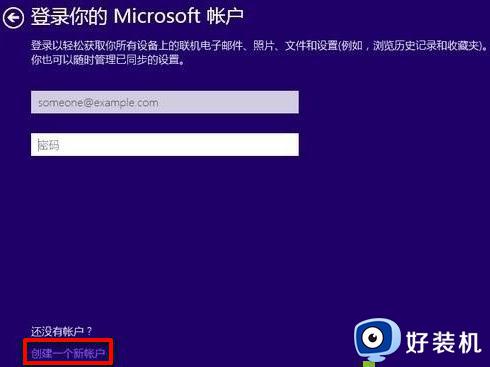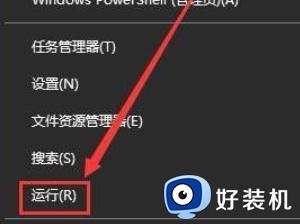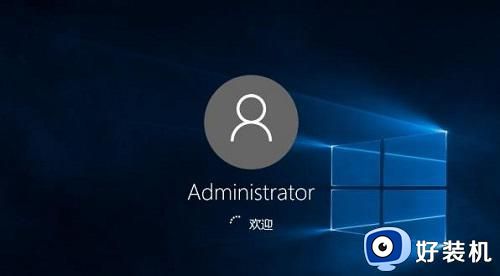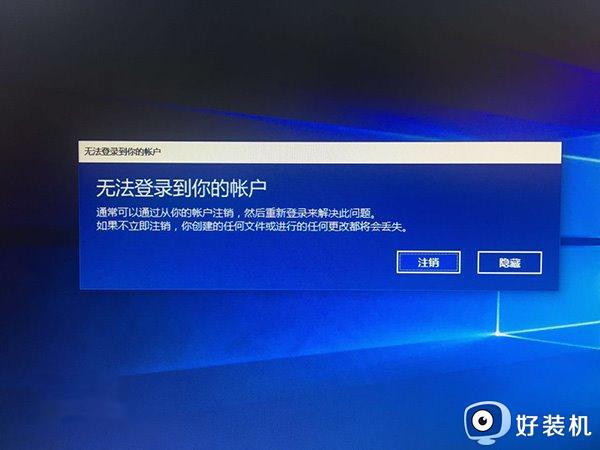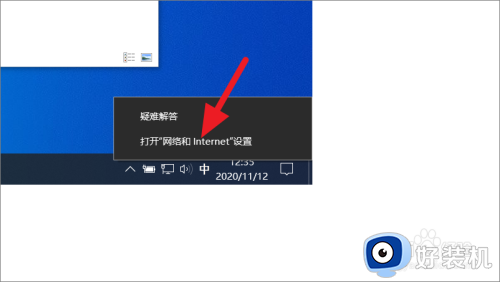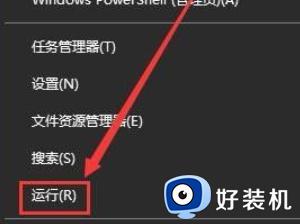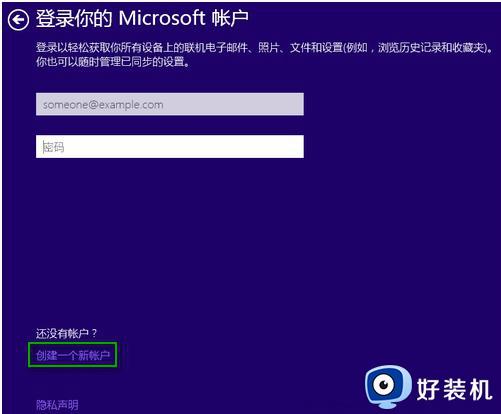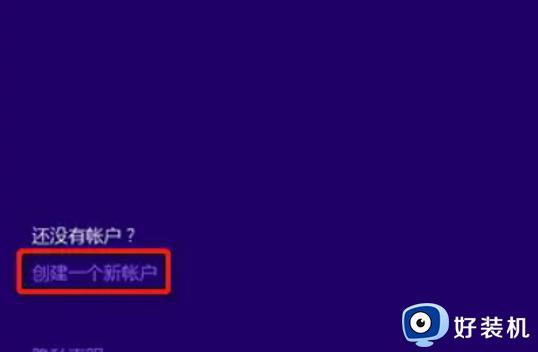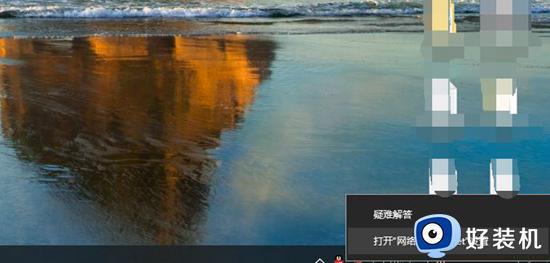win10登录需要微软账号怎么跳过 win10开机登陆微软账户如何跳过
时间:2024-04-21 10:26:00作者:xinxin
虽然在win10系统中自带有众多微软工具,但是用户需要通过登录微软账户才能正常操作,当然有些用户因为没有注册微软账号的缘故,因此在win10电脑开机时只能选择跳过微软账户登录进入桌面,那么win10登录需要微软账号怎么跳过呢?下面就是有关win10开机登陆微软账户如何跳过全部内容。
推荐下载:win10专业版原版镜像
具体方法:
1、首先点击开始。

2、点击设置。
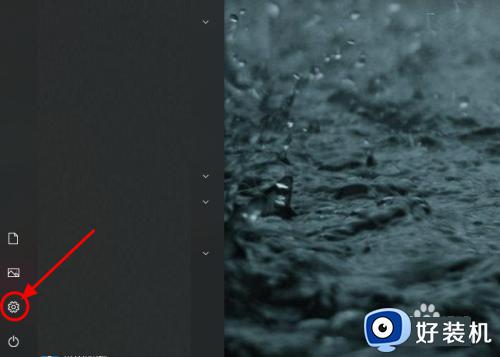
3、点击帐户。
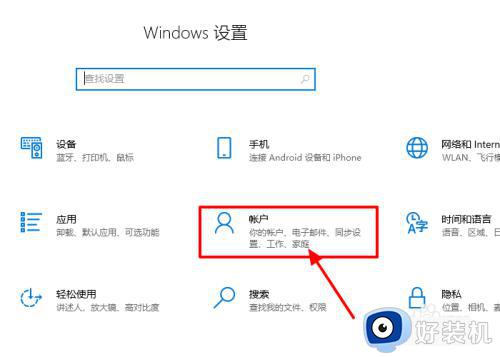
4、点击帐户信息。
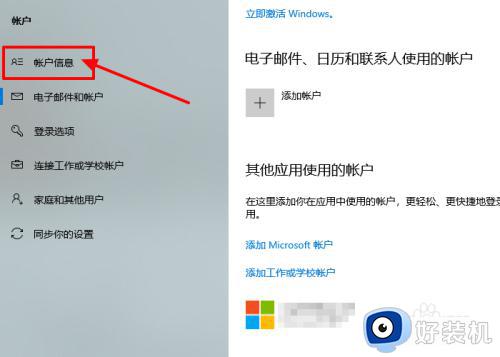
5、点击改用本地帐户登录。
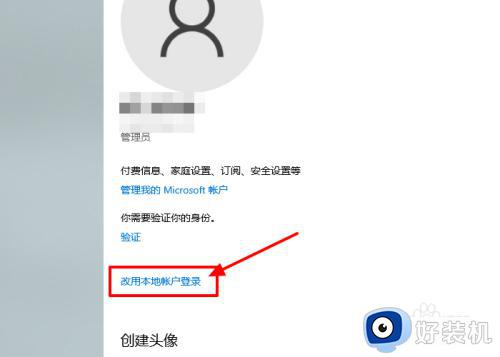
6、点击下一页。
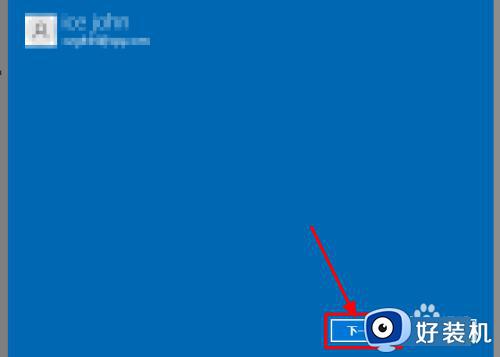
7、输入一个用户名以及密码(如果追求简单可以直接用1个数字的密码),继续点击下一页。
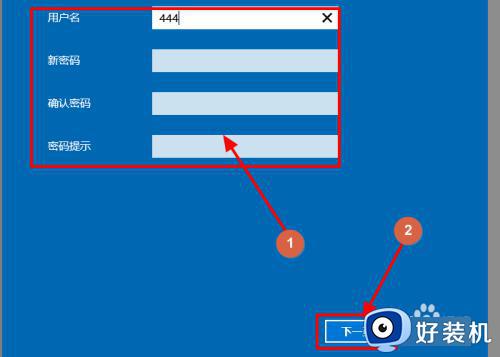
8、点击注销并完成,重启以后就会使用我们设置的这个密码登录了。
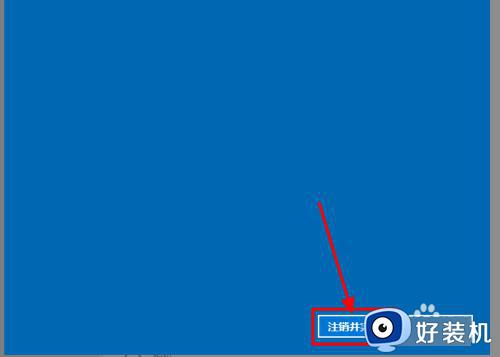
以上就是小编给大家介绍的win10开机登陆微软账户如何跳过全部内容了,还有不清楚的用户就可以参考一下小编的步骤进行操作,希望本文能够对大家有所帮助。